添加网页快捷方式到桌面 如何将网页设为桌面快捷方式
更新时间:2023-11-12 11:05:02作者:yang
添加网页快捷方式到桌面,在如今数字化的时代,网页已经成为我们获取信息和进行交流的主要工具之一,而为了方便我们快速访问常用的网页,将其设为桌面快捷方式成为了一种常见的需求。如何将网页添加到桌面快捷方式呢?以下将为您详细介绍。无论是在电脑还是手机上,只要按照以下步骤操作,您就能够轻松地将您喜爱的网页添加到桌面,提升您的上网体验。
步骤如下:
1.打开网页,来到你经常浏览的网站,复制这个网页的网址。
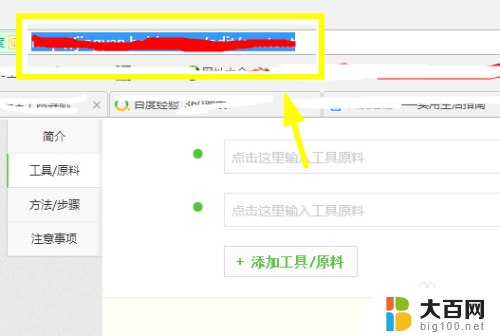
2.复制成功之后,回到桌面,单击右键选择新建。
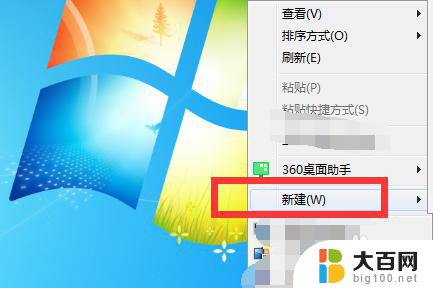
3.在新建中找到快捷方式,点击快捷方式。桌面上就会新建了一个快捷方式。

4.新建快捷方式时候会提示你想为哪个对象创建快捷方式。
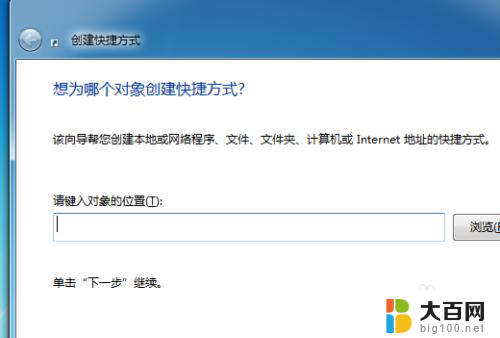
5.将刚才复制的网址粘贴到这个输入框内,并点击下一步。

6.然后提示你想将快捷方式命名为什么,输入网站名称。点击完成你就可以看到在桌面上创建了这个网站的快捷方式。
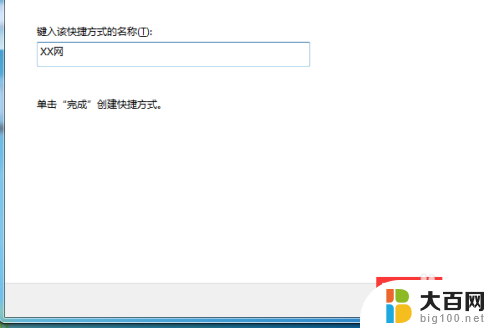
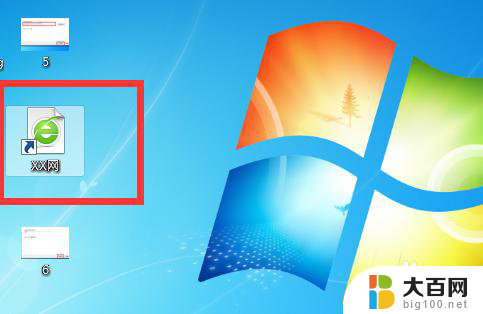
以上是将网页快捷方式添加到桌面的全部内容,如果遇到这种情况,你可以按照以上步骤解决,非常简单快速。
添加网页快捷方式到桌面 如何将网页设为桌面快捷方式相关教程
- 网址添加快捷方式到桌面 如何将网页添加到桌面快捷方式
- 网页添加桌面快捷方式 网页如何设置为桌面快捷方式
- 如何在桌面添加网页快捷方式 网页设置桌面快捷方式的方法
- 电脑网页创建快捷方式到桌面 网页快捷方式保存到桌面的步骤
- edge网页桌面快捷方式 如何在Edge浏览器中创建网页的桌面快捷方式
- 怎么把电脑浏览器页面保存到桌面 如何将网页保存到桌面快捷方式
- excel如何添加到桌面 在桌面上怎么创建Excel的快捷方式
- 软件创建快捷方式到桌面 软件快捷方式如何创建到桌面
- 手机微信如何创建桌面快捷方式 如何在华为手机上开启微信桌面快捷方式功能
- 如何创建应用快捷方式到桌面 如何在电脑上创建软件的桌面快捷方式
- 苹果进windows系统 Mac 双系统如何使用 Option 键切换
- win开机不显示桌面 电脑开机后黑屏无法显示桌面解决方法
- windows nginx自动启动 Windows环境下Nginx开机自启动实现方法
- winds自动更新关闭 笔记本电脑关闭自动更新方法
- 怎样把windows更新关闭 笔记本电脑如何关闭自动更新
- windows怎么把软件删干净 如何在笔记本上彻底删除软件
电脑教程推荐